DXの中で”データ仮想化”というのを最近聞くようになってきたのでどんなものだろうかとりあえず触ってみました。
https://japan.zdnet.com/bigdata/sp_21data_virtualization/
プラットフォームはIBM CloudのSaaS, Watson Queryを使ってみました。
https://www.ibm.com/jp-ja/analytics/data-virtualization
ライトプランがあるので無料で試せます。
手順は
-
仮想化で使うデータソース、データベースを構築
(今回はIBM CLoudの別アカウントにあるDB2 on Cloudを使いました。これも無料のライトプランで使えます) -
IBM CLoudでWatson Queryをオーダー、サービスを作成
-
Watson QueryからDB2への接続を設定する。
-
仮想化で使うデータソース、データベースを構築
こちらは今回はIBM CLoud上の無料データベースを使いました。具体的な使い方は
https://qiita.com/Asuka_Saito/items/c40a17f02a588953f576
を参考にしました。作成したら資格情報の
データベース名、DBホストのIPアドレス、ポート、ユーザー名、パスワード
になります。それらをメモしておきました。 -
IBM CLoudでWatson Queryをオーダー、サービスを作成
IBM CLoudにログインしてカタログ(https://cloud.ibm.com/catalog) からWatson Queryを選んでオーダー

無料のLiteが選択されていることを確認して”作成”
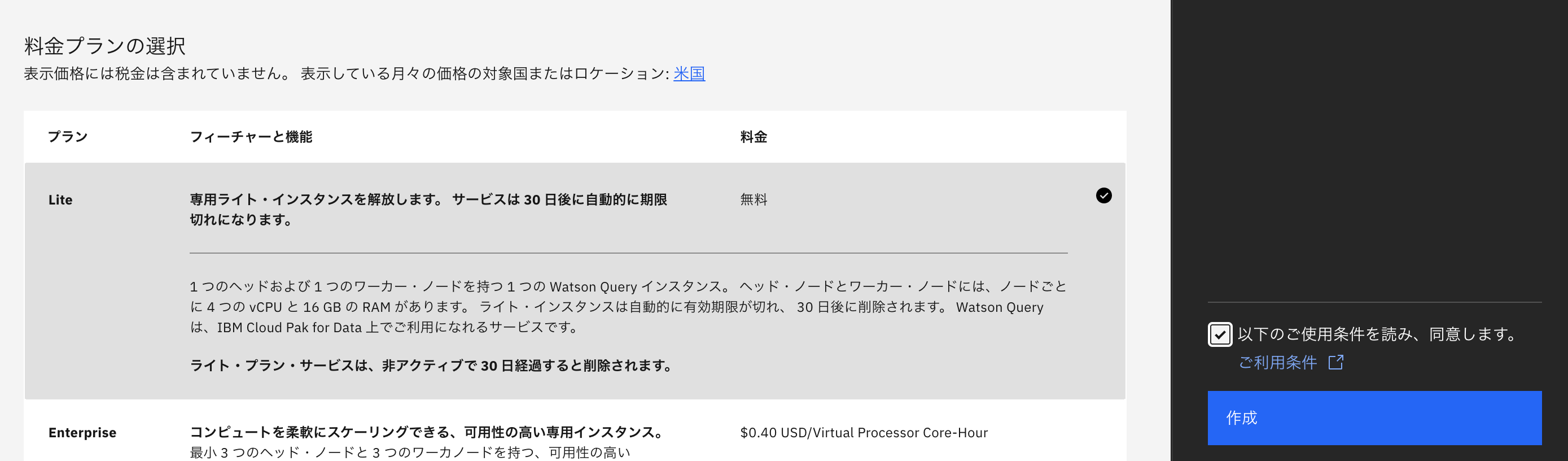
"Launch in IBM CLoud Pak for Data"をクリックするとCloud Pak for Dataの画面になりデータ仮想化のWatson Queryを使えるようになります。 -
Watson QueryからDB2への接続を設定する。
こちらがCloud Pak for Dataの画面です。(Watson Query以外のサービスでも使っていたのでその時のカタログやプロジェクトがありますが)
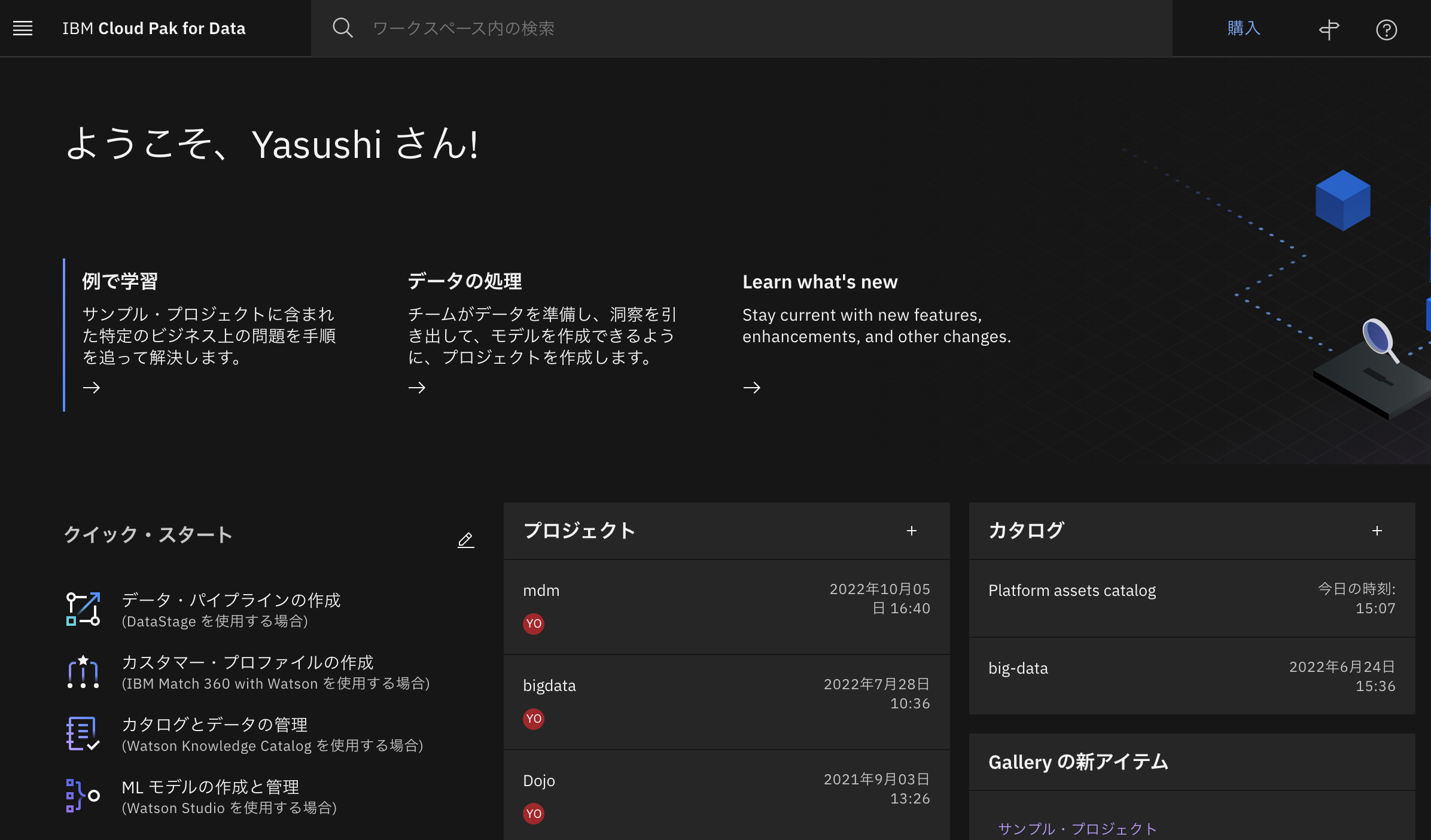
データ仮想化は左側のメニューから選択

右側の”接続の追加”でデータソース(今回はIBM CLoud上のDb2データベース)に接続します。接続の追加--> 新規接続
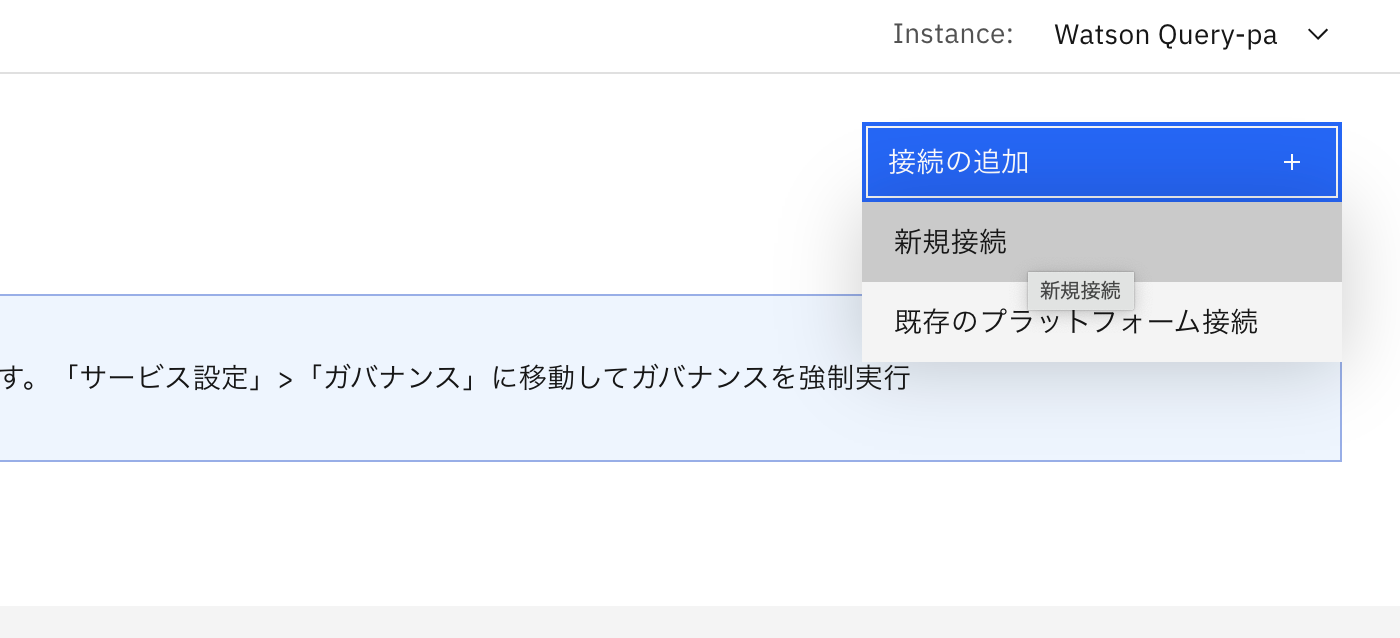
データソースのタイプを選びましょう
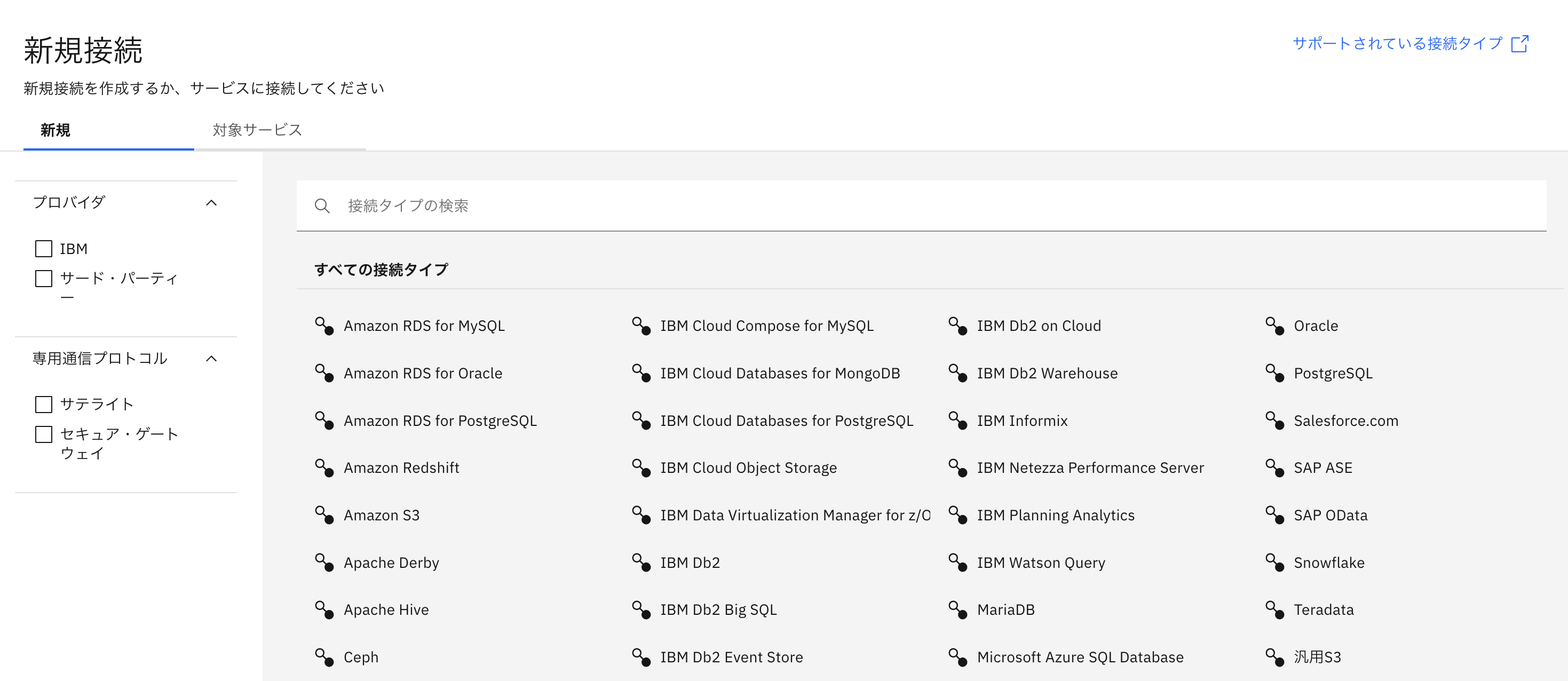
1(仮想化で使うデータソース、データベースを構築)で得られた値を入力します。
*ポートはSSL対応はチェックします。証明書はいらない
(注:証明書いらないのはIBM cloud上のDb2かDb2 Warehouseです。)
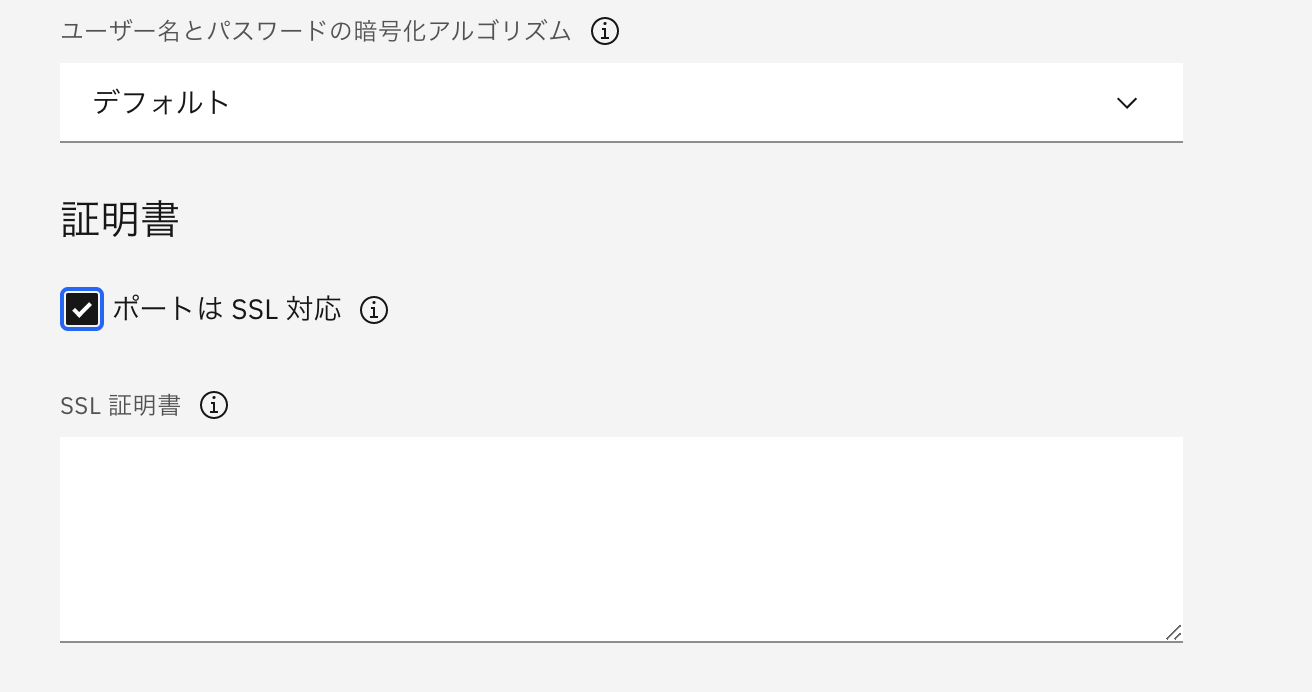
右上の”接続テスト”をクリックして
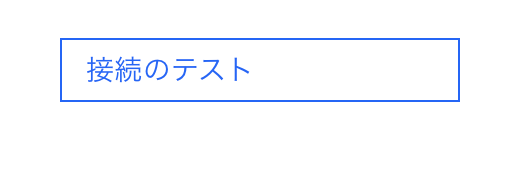
問題なければ以下のようなメッセージが出ます。

右下の”作成”でデータソースとつながりました。
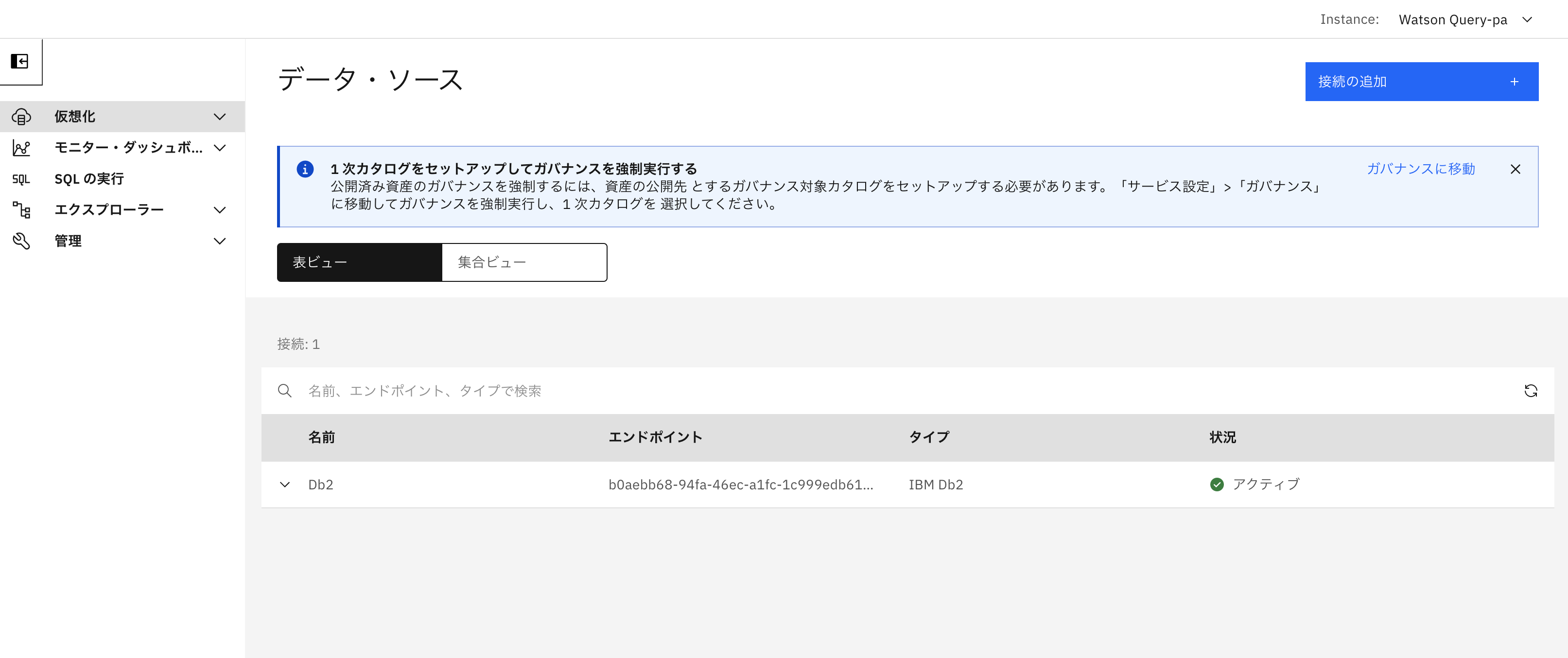
この後以下の記事を参考に仮想化を勉強しました。
https://qiita.com/tags/watsonquery